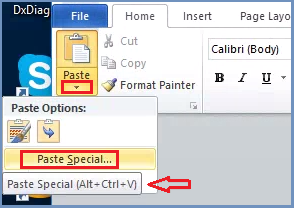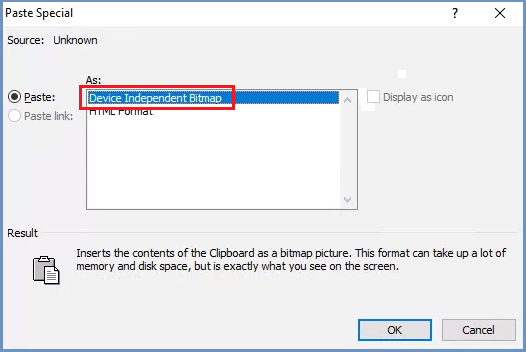その他の問題に対処する方法¶
以下に、Shieldの使用中に発生する可能性がある追加の問題の説明と回避策を示します。
サイトの読み込みが遅い¶
一部のサイトやセキュリティサービス(例えば、Google reCAPTCHA)は、クラウドIPアドレスからのブラウジングを識別する際に厳しいです。その結果、Shield がクラウドに展開され、ブラウザの IP アドレスがクラウドに発信された場合、一部のサイトの読み込みに時間がかかることがあります。さらに、一部のセキュリティサービスは、実際のユーザーであることを確認するために、より厳格な方法 (より複雑な質問を提示するなど) で機能する場合があります。
ShieldからOffice 2010/2013に画像を貼り付ける¶
Shieldから画像をコピーしてOffice 2010/2013アプリケーションに貼り付けると、正常に動作せず、画像が正しく貼り付けられないことがあります。 これを解決するには、次のように画像を貼り付ける必要があります。
形式を選択して貼り付けを選択してください。
- `` ビットマップ(DIB)
を選択し、 ``OKをクリックしてください。
結果:イメージが期待どおりに貼り付けられます。
クリスタルレンダリングモード¶
このポリシーを選択すると、Chrome での閲覧中に使用できるようになります。他のブラウザを使用すると、レンダリングは自動的にフレームレンダリングに戻されます。
印刷時の拡大/縮小¶
Chromeでは、Shieldを介して印刷している間、スケーリングは、セキュリティ保護されていないブラウジングとは異なる動作をします。 縮尺が変更されると、それは各ページに別々に影響します(その中の情報に関係なく)。 これは、印刷されたページに空白スペースを残す(100%を超える場合)、または部分的な情報のみを含める(100%未満の場合)ことがあります。 ベストプラクティスは、[ページに合わせる]オプションを使用して印刷することです。
オートコンプリート¶
いくつかの入力フィールドでは、ブラウザは過去の入力に基づいていくつかの提案を表示します。 これにより、ユーザーはいくつかの文字の入力を開始し、オプションの1つを選択して自動的に入力を完了することができます。 特定のブラウザベースのアルゴリズムのため、これはShieldでは常にサポートされているわけではありません。 このような場合は、目的の入力テキストを入力するだけです。
WebGL¶
WebGLは、主に3Dグラフィック要素に使用されるコンポーネントであり、ほとんど使用されていません。 これは現在、Shieldではまだサポートされていません。
動的 (クラウド) ブラウザ ファームでの内部サイトの使用¶
ブラウザファームが動的 (クラウドに展開されている) の場合、内部 Web サイトにはアクセスできません。これは、これらのサイトとクラウドの間に接続がないためです。このシナリオで内部サイトへのアクセスを有効にするには、PAC ファイル内の内部サイトを除外するか、ポリシーテーブルにホワイトリストを表示します。
認証のないシステム内のセッション数を制限する¶
Shieldには、ユーザーあたりの最大セッション数がデフォルトで付属しています ( ユーザーあたりの最大アクティブリモートセッション 、 Admin | Resources | Resources Conservation )。特定の認証を持たないシステムでは、ユーザーはシステムによって自動的に生成されるブラウザ GUID で識別されます。ユーザーは個人の資格情報によって識別されないため、セッションの数は自動的には強制されません。
識別できないユーザーにこの設定を適用するには、次の手順に従います。
Rancher Serverマシンで、カスタムプロキシファイルを ericomshield フォルダにダウンロードします。
curl -s -o custom-management.yaml https://raw.githubusercontent.com/EricomSoftwareLtd/Shield/Rel-20.01.2/Kube/scripts/custom-proxy.yaml
ファイルを編集します - 次の2行のコメントを外します(#を削除します)。
# shield-proxy:
# checkSessionLimit: true
変更を保存してShieldを展開し、次を実行します。
./deploy-shield.sh
参考
yaml ファイルを編集する場合は、余分な文字 (空白やタブなど) を避けるようにすることが重要です。また、このファイルをバックアップすることをお勧めします。
Ubuntu 16.04でKubernetesを実行する¶
Ubuntu 16.04システムでKubernetesを正常に実行するには、最新 の更新プログラムでOSを完全に更新する必要があります。この操作を行うには、次の手順に従います(Rancherをインストールする 前 )。
sudo apt update
sudo apt upgrade
reboot
sudo apt autoremove